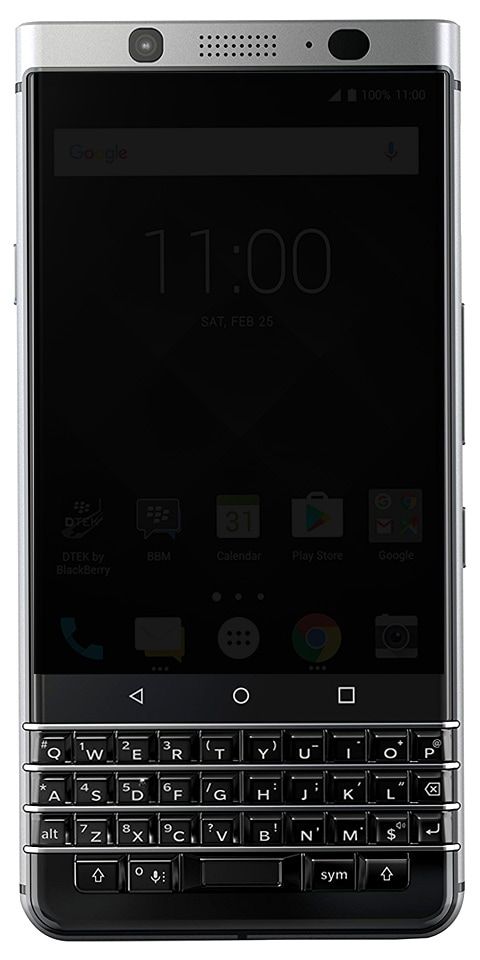Решења за НВИДИА ГеФорце Екпериенце код грешке 0к0001
НВИДИА ГеФорце Екпериенце је благослов за људе који воле игре на графичким картицама које је увела НВИДИА. Али неки корисници пријављују код грешке 0к0001 док покушавате да отворите услужни програм НВИДИА ГеФорце Екпериенце. Цела грешка је:
Нешто није у реду, покушајте поново да покренете рачунар, а затим покрените ГеФорце Екпериенце, КОД ГРЕШКЕ: 0к0001.
Убија цело искуство корисника због чињенице да НВИДИА ГеФорце Екпериенце у овом тренутку такође не може да покрене. Отуда, чинећи га и његове основне карактеристике неупотребљивим. Али, ако се и ви суочите са овом грешком, објаснићемо вам нека решења како бисмо је се решили.
Код грешке 0к0001
Ево решења за решавање грешке 0к0001 за НВИДИА ГеФорце Екпериенце у оперативном систему Виндовс 10. Али пре него што започнете, покушајте да поново покренете рачунар, а затим покрените ГеФорце Екпериенце и погледајте да ли ради.
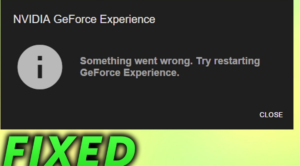
- Проверите НВИДИА Дисплаи Дривер Сервицес.
- Ажурирајте своје НВИДИА управљачке програме за приказ или идите до БЕТА издања.
- Инсталирајте и поново инсталирајте управљачке програме.
Док обично креирате тачку за обнављање система, можете једноставно да опозовете све промене на рачунару након извођења обнављања система. У овој ситуацији немате навику да правите тачку за обнављање система. Препоручујем вам да започнете, јер је то врло моћна функција која ће вам у неким случајевима омогућити да решите свој рачунар.
Проверите НВИДИА Дисплаи Дривер Сервицес
Идите на Виндовс Сервицес Манагер. Покрените притиском на ВИНКЕИ + Р. комбинација тастера за покретање Трцати корисност. Затим укуцајте, услуге.мсц а затим притисните Ентер . Сада ће покренути прозор Услуге и направити листу услуга.
Сада прегледајте следеће Услуге и уверите се да су њихови типови покретања следећи:
- НВИДИА Дисплаи Цонтаинер ЛС - Аутоматски
- Контејнер НВИДИА НетворкСервице - приручник
- Контејнер НВИДИА ЛоцалСистем - аутоматски
- Контејнер НВИДИА ЛоцалСистем - аутоматски
- НВИДИА ГеФорце Екпериенце Сервице - аутоматски (одложено покретање)
- НВИДИА Гефорце Екпериенце Бацкенд услуга - аутоматски (одложен почетак)
- Услуга НВИДИА телеметријског контејнера - аутоматска
Двапут је додирните да бисте отворили поље Својства. Када се услуга већ не извршава, само одаберите Почетак да бисте их покренули, прво се одлучите за Зауставити а затим изаберите Почетак да их поново покренете.
како поставити пцк2 биос
Проверите да ли ово решава ваш проблем.
Ажурирајте НВИДИА управљачке програме за приказ или идите до БЕТА издања
Најважније је ажурирати своје НВИДИА управљачке програме за екран. Зато морате да преузмете НВИДИА управљачки програм .
Из падајућих менија желите да изаберете тачну верзију графичке картице. Затим након притиска на Претрага дугме, тада можете да погледате најновије покретање управљачког програма за вашу графичку картицу. Дакле, само прихватите услове коришћења, а затим инсталирајте управљачки програм. Напокон извршите преузету датотеку да бисте инсталирали своје најновије управљачке програме.
Поново покрените рачунар да би модификација ступила на снагу.
Али ако желите да испробате бета издање, онда га пронађите овде . Пре него што наставите даље, морате знати чињеницу да је бета софтвер оштећен и да може да изазове разне грешке. Али истовремено ће садржати и нека решења за неке грешке у стабилном издању.
Деинсталирајте и поново инсталирајте НВИДИА управљачке програме
Такође можете да користите програм за уклањање управљачких програма за приказ да бисте деинсталирали свој управљачки програм за НВИДИА екран. После тога можете да преузмете и инсталирате најновији модел НВИДИА графичких управљачких програма.
Закључак:
Овде је све о НВИДИА ГеФорце Екпериенце коду грешке 0к0001. Ако се суочите са било којим проблемом, обавестите нас. Ако мислите да је то корисно, јавите нам своје предлоге у одељку за коментаре испод. Да ли знате било коју другу алтернативну методу за коју мислите да је не можемо обухватити у овом водичу?
како се игра аце стреам
До тада! Настави да се смејеш 🤗
Такође прочитајте: